TRIBUNSHOPPING.COM - Menggunakan laptop tanpa kursor terasa sulit, terutama bagi pengguna yang tidak terbiasa memakai pintasan keyboard.
Kursor yang menghilang bisa disebabkan oleh berbagai hal, mulai dari pengaturan sistem hingga masalah perangkat keras.
Jangan cuma panik, sebab ada beberapa cara ampuh yang bisa dicoba untuk mengatasi masalah ini.
Sebut seperti memeriksa touchpad hingga memasang mouse eksternal, langkah-langkah ini mudah diterapkan dan bisa mengembalikan fungsi kursor dalam sekejap.
Sebagaimana dihimpun dari berbagai sumber, berikut Tribunshopping.com sajikan setidaknya enam cara ampuh mengatasi kursor laptop yang hilang.
1. Cek Fungsi Touchpad

Touchpad yang tidak berfungsi sering menjadi penyebab utama kursor laptop menghilang.
Tidak jarang, touchpad bisa mati karena tak sengaja dinonaktifkan.
Untuk mengeceknya, coba tekan tombol Fn dan tombol yang memiliki ikon touchpad.
Misalnya seperti F5 atau F6, tergantung model laptop.
Baca juga: Built-in Touchpad Laptop Macet? Ternyata 5 Hal ini Menjadi Penyebabnya
Jika belum berhasil, coba buka pengaturan Mouse and Touchpad di menu Settings.
Pastikan touchpad dalam kondisi aktif.
Jika masih tidak berfungsi, cobalah periksa driver touchpad melalui Device Manager dan pastikan sudah diperbarui.
Langkah pemeriksaan sederhana ini bisa dilakukan dengan bantuan mouse eksternal atau pintasan keyboard.
2. Restart Laptop

Masalah kursor yang hilang sering kali bisa teratasi dengan me-restart laptop.
Proses restart dapat memperbaiki gangguan sementara pada sistem yang mungkin menghambat kinerja kursor.
Cobalah menutup semua aplikasi dan restart laptop.
Setelahnya, cek apakah kursor sudah muncul kembali.
Jika masalah tetap ada, langkah berikutnya adalah memeriksa pengaturan atau mencoba solusi lainnya.
3. Pasang Mouse Eksternal

Seperti yang sudah sempat disebut sebelumnya, mouse eksternal bisa membantu untuk memeriksa beberapa pengaturan terkait kursor dan touchpad laptop.
Menggunakan mouse bisa menjadi solusi cepat untuk melanjutkan pekerjaan, terutama jika touchpad tidak berfungsi.
Cukup colokkan mouse ke port USB laptop, dan kursor biasanya akan muncul dalam hitungan detik.
Baca juga: 5 Tips Penting agar Kabel Mouse Tidak Mudah Putus, Jadi Awet Bertahun-tahun
Pastikan mouse yang digunakan berfungsi dengan baik di perangkat lain, untuk memastikan tidak ada masalah pada piranti ini.
Jika kursor kembali muncul, masalah mungkin ada pada touchpad atau pengaturan lainnya.
4. Perbarui Driver
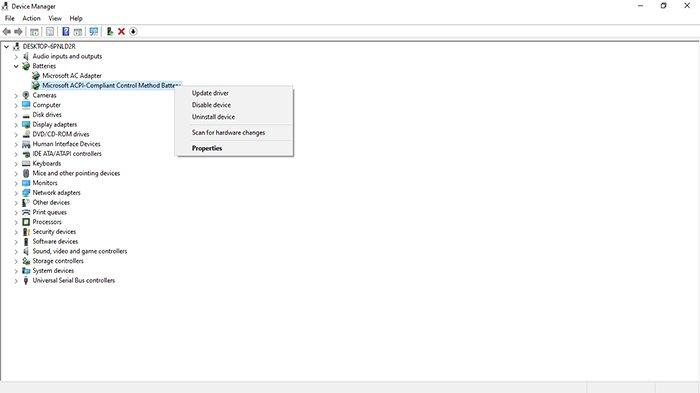
Driver yang usang atau rusak bisa menjadi penyebab kursor menghilang.
Untuk memeriksanya, buka Device Manager di laptop dan cari bagian Mice and other pointing devices.
Pilih perangkat mouse atau touchpad, lalu pilih Update driver.
Pilih opsi untuk mencari pembaruan secara otomatis, dan biarkan sistem memperbarui driver yang diperlukan.
Baca juga: Tips Praktis Atasi Mouse Wireless yang Tidak Dapat Digunakan Secara Tiba-tiba
Setelah pembaruan selesai, restart laptop dan cek apakah kursor sudah kembali muncul.
Jika tidak ada pembaruan yang tersedia atau masalah tetap berlanjut, coba uninstall dan reinstall driver tersebut.
5. Cek Mode Tablet
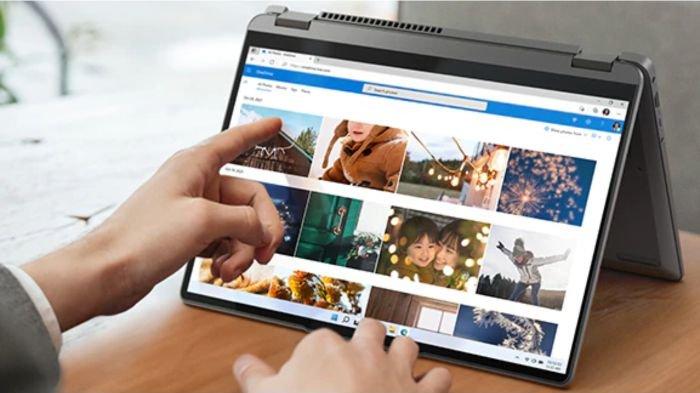
Pada laptop 2-in-1 yang bisa diputar menjadi tablet, pastikan laptop tidak dalam mode tablet.
Mode ini sering mematikan fungsi touchpad untuk memaksimalkan penggunaan layar sentuh.
Untuk mengeceknya, buka pengaturan Action Center atau Settings dan pastikan mode tablet dalam keadaan nonaktif.
Jika laptop dalam mode tablet, matikan mode tersebut dan coba gunakan kembali touchpad.
Kursor biasanya akan kembali muncul setelah beralih ke mode desktop.
6. Periksa Pengaturan Pointer di Windows

Jika kursor masih hilang, periksa pengaturan pointer di Windows.
Buka Control Panel dan pilih Mouse, lalu buka tab Pointer Options.
Pastikan opsi "Hide pointer while typing" tidak tercentang, sebab pengaturan ini bisa membuat kursor tampak hilang saat mengetik.
Baca juga: 5 Penyebab Kursor Laptop Bergerak Sendiri yang Perlu Diketahui, Sering Bikin Jengkel
Selain itu, periksa kecepatan pointer dan pastikan pengaturan tidak terlalu cepat atau lambat.
Cobalah untuk mengubah sedikit pengaturan, kemudian klik Apply untuk melihat apakah kursor kembali muncul.
Demikian setidaknya enam cara mengatasi kursor laptop menghilang yang praktis dilakukan, selamat mencoba! (*)
Cek Berita dan Artikel yang lain di Google News
(RamaFitra/Tribunshopping.com)














Belum ada komentar. Jadilah yang pertama untuk memberikan komentar!